手机桌面锁定在哪里设置 手机桌面锁定功能怎么开启
日期: 来源:泰尔达游戏网
随着科技的不断进步,手机已成为人们生活中不可或缺的工具之一,随之而来的手机信息泄露和个人隐私安全问题也逐渐引起人们的关注。为了保护个人隐私和手机数据安全,手机桌面锁定功能应运而生。手机桌面锁定功能到底是什么呢?它又该如何开启呢?本文将为大家详细介绍手机桌面锁定的设置位置和开启方式。
手机桌面锁定功能怎么开启
操作方法:
1.首先在手机屏幕空白处长按一会。就会出现“桌面设置”这个选项。点击打开“桌面设置”。
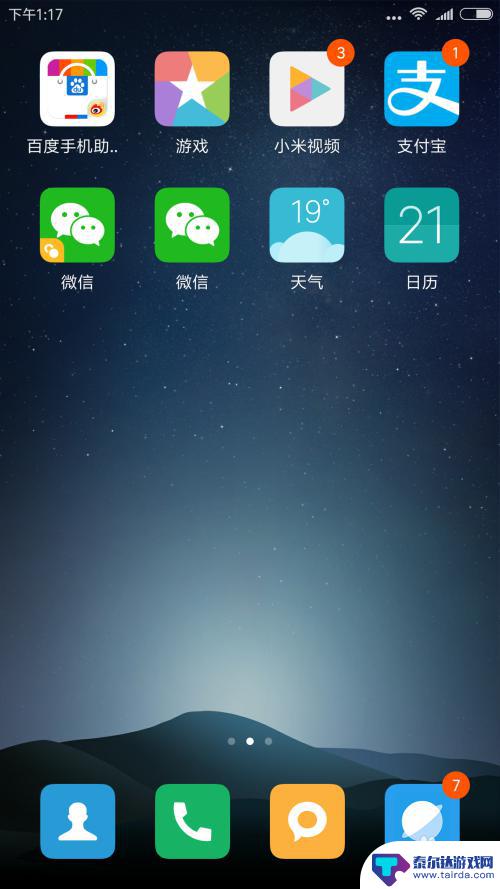

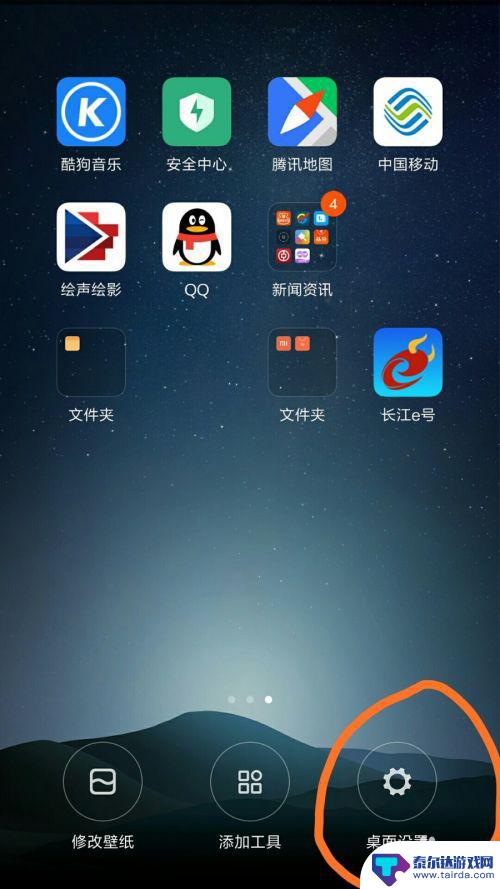
2.其次实在打开的页面选项中选择“锁定布局”这个选项在后面选中。。然后连续按返回键。直到回到原手机桌面即可。这样你的手机桌面就锁定了。在桌面上直接卸载软件的时候就会显示桌面已锁定。
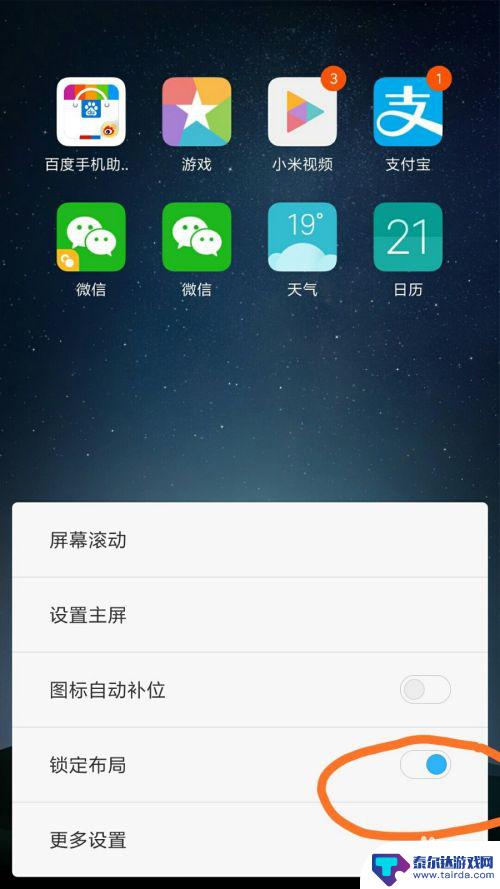
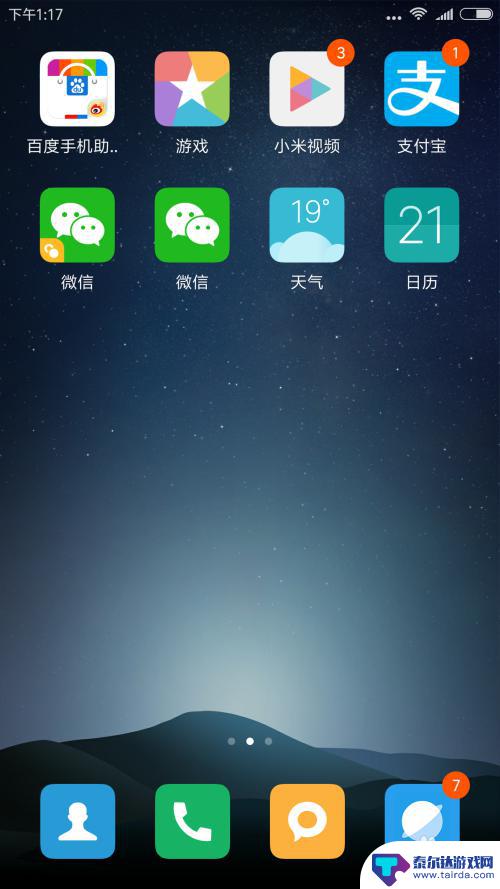
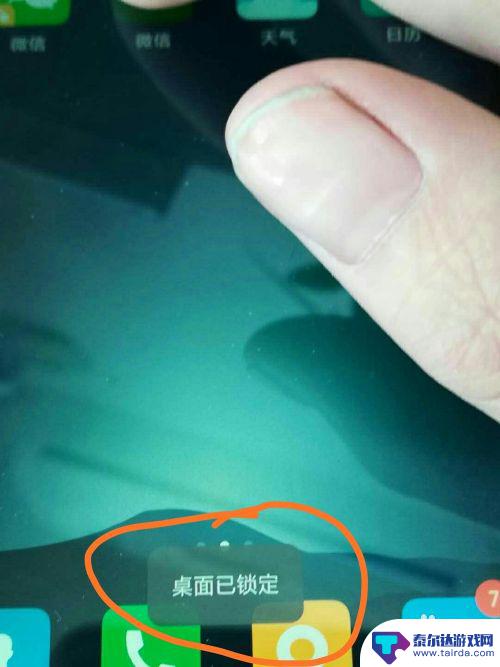
3.最后说说怎么解锁。在手机桌面的空白处长按几秒。就会出现“桌面设置”然后点击打开。再打开的选项中找到”锁定布局“然后再其后面取消选中即可解锁了。这时连续按返回键回到原手机桌面。你就可以在手机桌面直接卸载软件了。
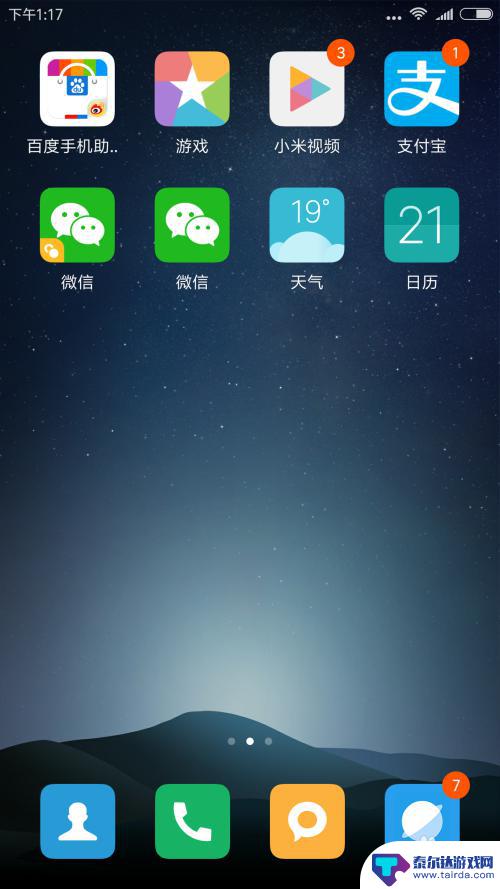
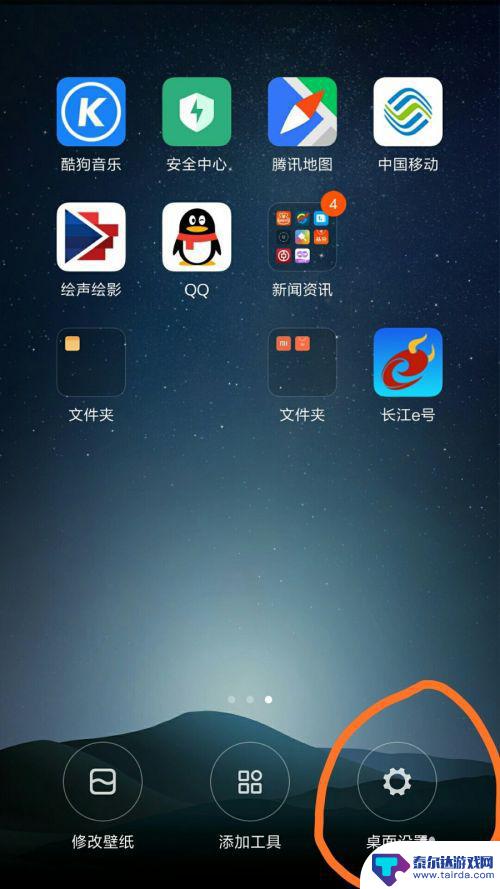
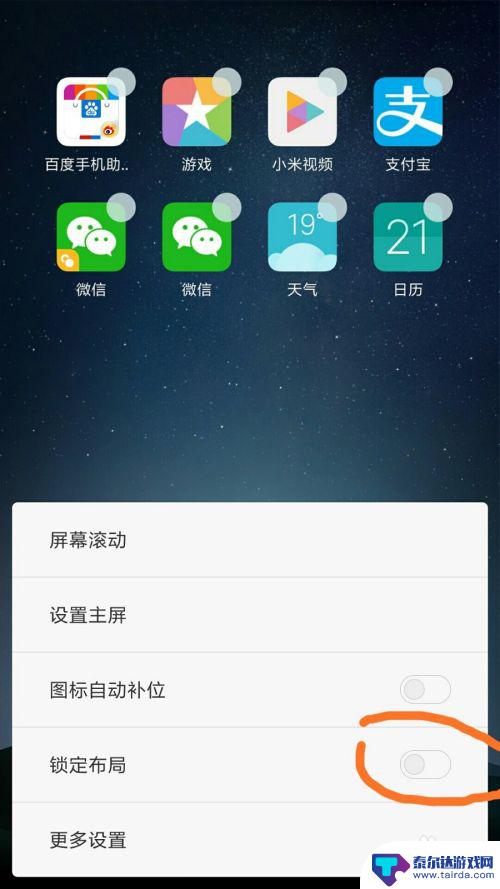
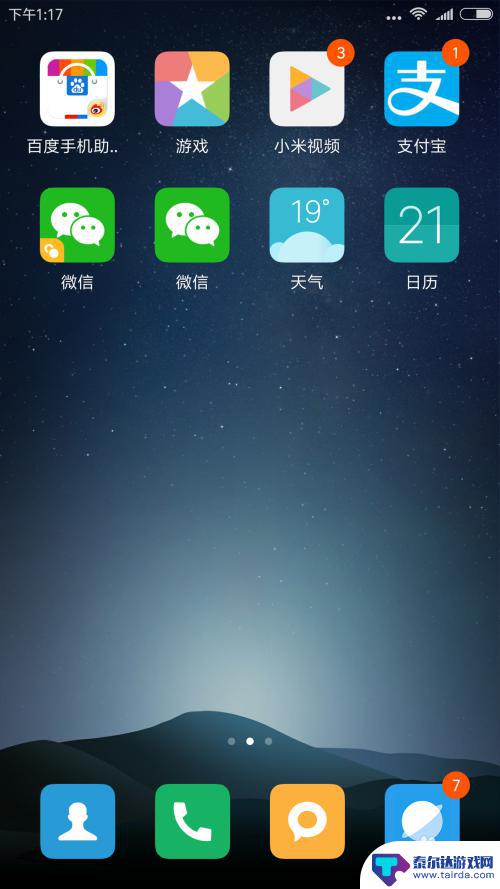
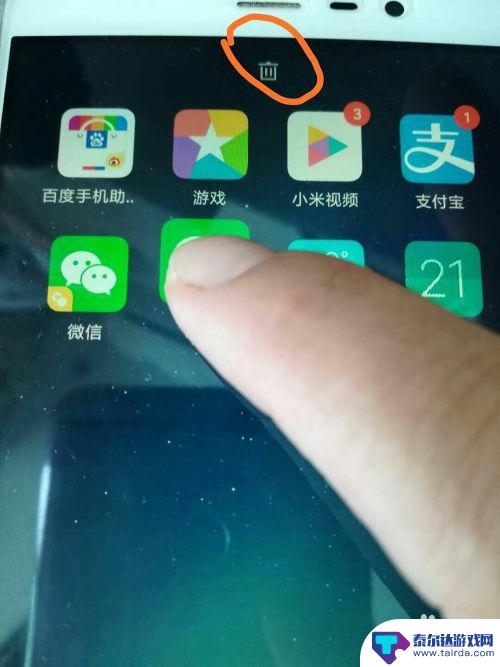
以上就是手机桌面锁定在哪里设置的全部内容,如果你遇到了这个问题,可以尝试按照以上方法解决,希望这对你有所帮助。















